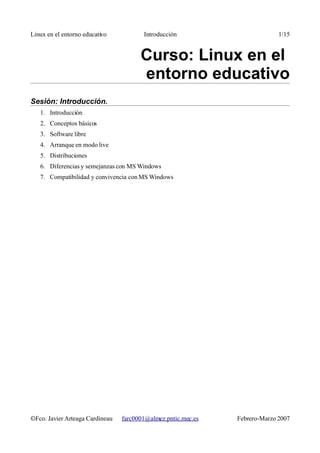Weitere ähnliche Inhalte
Ähnlich wie Introduccion_lINUX ENTORNO EDUCATIVO (20)
Kürzlich hochgeladen (20)
Introduccion_lINUX ENTORNO EDUCATIVO
- 1. Linux en el entorno educativo Introducción 1/15
Curso: Linux en el
entorno educativo
Sesión: Introducción.
1. Introducción
2. Conceptos básicos
3. Software libre
4. Arranque en modo live
5. Distribuciones
6. Diferencias y semejanzas con MS Windows
7. Compatibilidad y convivencia con MS Windows
©Fco. Javier Arteaga Cardineau farc0001@almez.pntic.mec.es Febrero-Marzo 2007
- 2. Linux en el entorno educativo Introducción 2/15
Introducción
Antes de continuar con el tema es preciso establecer: el calendario, los objetivos y los
contenidos básicos del curso.
✗ Calendario del Curso: Se realizarán sesiones de 17:00 a 20:00 horas en el I.E.S. “Hernán
Pérez del Pulgar” de Ciudad Real.
Sesiones Contenido
1 Introducción (Fco. Javier Arteaga Cardineau)
Introducción al Sistema Operativo Linux. Diferencias con Windows.
✗ Arranque en modo Live. Paseo por el escritorio y aplicaciones.
✗ Conceptos básicos.
27/02/2007
✗ Software libre.
Martes
✗ Distribuciones.
✗ Compatibilidad y convivencia con Windows.
✗ Diferencias y semejanzas con Windows.
2 Aplicaciones Ofimáticas (Fco. Javier Arteaga Cardineau)
Aplicaciones ofimáticas:
✗ Ofimática con Open Office:
✗ El procesador de textos
06/03/2007
✗ La hoja de cálculo
Martes
✗ El gestor de presentaciones
✗ Gráficos vectoriales
✗ Exportación de documentos a PDF
3 Configuración del Sistema e instalación de software (Leoncio Venteo Fernández)
Configuración del sistema e instalación de software:
✗ Configuración básica
08/03/2007 ✗ Instalación con Synaptic
Jueves ✗ Un poco de Consola de comandos. (pero muy poco)
✗ Ficheros de configuración (/etc).
✗ Configuración de la red en Live System.
4 Aplicaciones en Internet (Fco. Javier Arteaga Cardineau)
13/03/2007 Aplicaciones en internet:
Martes ✗ Red. Navegador (FireFox), correo (Evolution)
✗ Internet (Correo, navegadores, News, MSN, FTP)
✗ Interconexión de redes Linux y Windows.
5 Multimedia (Leoncio Venteo Fernández)
Multimedia y aplicaciones educativas:
✗ Instalación de codecs
15/03/2007
✗ Automatix.
✗ Aplicaciones educativas.
©Fco. Javier Arteaga Cardineau farc0001@almez.pntic.mec.es Febrero-Marzo 2007
- 3. Linux en el entorno educativo Introducción 3/15
✗ Objetivos:
○ Difundir entre el profesorado este sistema educativo.
○ Mostrar las posibilidades de Linux en la enseñanza.
○ Fomentar el uso de Linux y del Software libre.
En este curso pretendemos demostrar que Linux es un Sistema Operativo alternativo a MS
Windows en muchos aspectos.
Es importante recordar que con 20 horas que tiene el curso no se puede conseguir el dominio
de un Sistema Operativo, como mucho defenderse a nivel usuario.
©Fco. Javier Arteaga Cardineau farc0001@almez.pntic.mec.es Febrero-Marzo 2007
- 4. Linux en el entorno educativo Introducción 4/15
Conceptos básicos
El concepto “Informática” proviene de Información automática y da una idea muy cercana
de lo que representa: es todo aquello capaz de adquirir, almacenar, procesar y transmitir información
de una manera más o menos automática. Esto comporta dos grandes campos: el material o Hardware
(componentes físicos que lo hacen posible) y el virtual o Software (los programas que permiten el
tratamiento de datos).
Entorno alfanumérico
Sistemas Operativos
Entorno gráfico
Lenguaje máquina
Software Lenguajes de Programación Bajo Nivel
Alto Nivel
Ofimáticas
Aplicaciones Multimedia
Representación gráfica
Informática Otros
PC: Intel, AMD,
Cyrix...
Procesadores Mac: Motorola
Otros
BIOS
Hardware Memorias RAM
Caché
Puertos de Entrada / Salida Dispositivos
Control
Buses Datos
Direcciones
Discos duros HDD
Almacenamiento Disquetes FDD, ZIP
CD, DVD
Tarjeta Gráfica
Dispositivos Multimedia Tarjeta de Sonido
Sintonizador TV/radio
Entrada
Periféricos Salida
Mixtos E/S
Un Sistema Operativo (SO u OS) es un conjunto de programas cuyo objetivo es servir de
intermediario entre el usuario y el ordenador gestionando sus recursos de manera eficiente. La
clasificación de los OS depende de la característica de manera que podemos tener:
©Fco. Javier Arteaga Cardineau farc0001@almez.pntic.mec.es Febrero-Marzo 2007
- 5. Linux en el entorno educativo Introducción 5/15
Clasificación Tipo de OS Ejemplos
Interface alfanumérica Ms Dos, Unix, Linux
Según la interficie
Interface gráfica Ms – Windows 9X, Me, NT
2000, XP, Linux1
Monopuesto Ms – Dos
Según nº de puestos
Multipuesto Unix, Ms – Windows 9X, Me,
NT, 2000, XP
Monotarea Ms – Dos
Según nº de tareas
Multitarea Ms – Windows 9X, Me, NT
2000, XP, Unix, Linux...
El Código fuente es un programa en la forma original con la que lo creó el programador, con
un lenguaje de bajo o alto nivel (cercano a las estructuras humanas de comunicación), no se puede
ejecutar directamente en el ordenador, requiere de una traducción y un compilado (conversión a
código máquina)
Los lenguajes de programación: son un conjunto de programas que sirven para hacer más
programas. Un programa es como una receta: necesitamos una serie de datos (ingredientes y
utensilios de cocina) y unas instrucciones que se realizan de manera secuencial, selectiva y / o
repetitiva. Estos programas son los que dan versatilidad a la máquina. Con el paso del tiempo van
saliendo innumerables aplicaciones para los ordenadores y cada vez más increíbles como el dictado al
ordenador, el control de cadenas de fabricación y montaje o la gestión de un edificio o una vivienda
(la domótica).
Podemos clasificarlos según varios parámetros pero tradicionalmente se ha empleado la
cercanía del lenguaje a la máquina teniendo las siguientes:
Tipo de lenguaje Características Ejemplo
Código máquina Es el lenguaje que emplea directamente el
procesador. Es por consiguiente una serie de
combinaciones de “0” y “1”. Es un lenguaje
muy arisco y costoso a la hora de
programar. No tiene difusión más que en los
pequeños microcontroladores. Cada micro
tiene su código máquina
Bajo Nivel Se trata de un lenguaje cercano a la Lenguaje
máquina pero requiere de una conversión ensamblador
(proceso de compilación).
Alto nivel Se trata de lenguajes de programación que Basic, Logo, C,
se encuentran más cerca de la sintaxis del Pascal, Cobol,
usuario que de la de los procesadores. Son Fortran...
los más empleados.
1 Linux es un Sistema Operativo alfanumérico con la posibilidad de cargar entornos gráficos como Gnome o KDE.
©Fco. Javier Arteaga Cardineau farc0001@almez.pntic.mec.es Febrero-Marzo 2007
- 6. Linux en el entorno educativo Introducción 6/15
Las aplicaciones: con aquellos programas o paquetes de programas que funcionan dentro de
un sistema operativo. Dentro de este gran grupo podemos distinguir, entre otras:
• Aplicaciones ofimáticas: Procesador de textos, hoja de cálculo, base de datos,
presentaciones multimedia, agenda...
• Aplicaciones de diseño gráfico y dibujo técnico
• Aplicaciones multimedia: edición de imagen y sonido.
• Aplicaciones de internet: navegador, gestor de correo, Chat, editor de páginas WEB y
explorador de FTP...
El campo de las aplicaciones es el que más tiempo se va a dedicar en otras sesiones de este
curso.
Software libre
Son programas que una vez obtenidos, pueden ser usados, copiados, estudiados, modificados y
redistribuidos libremente. De acuerdo con tal definición, el software es quot;librequot; si garantiza las
siguientes libertades:
• quot;libertad 0quot;, ejecutar el programa con cualquier propósito (privado, educativo, público,
comercial, etc.)
• quot;libertad 1quot;, estudiar y modificar el programa (para lo cual es necesario poder acceder al
código fuente)
• quot;libertad 2quot;, copiar el programa de manera que se pueda ayudar al vecino o a cualquiera.
• quot;libertad 3quot;, mejorar el programa, y hacer públicas las mejoras, de forma que se
beneficie toda la comunidad.
No se debe confundir con software freeware que es aquél que se distribuye sin cargo pero que
©Fco. Javier Arteaga Cardineau farc0001@almez.pntic.mec.es Febrero-Marzo 2007
- 7. Linux en el entorno educativo Introducción 7/15
no se puede acceder o a su código fuente, o tiene uso restringido (no permitido para uso comercial) o
los autores no lo dejan modificar
.
Otro campo que tiene una filosofía similar y muy a tener en cuenta desde el punto de vista
educativo son los/las wiki (del hawaiano wiki, «rápido») es un sitio web “colaborativo” cuyos
contenidos pueden ser creados, editados, borrados o modificados por varios usuarios de forma
interactiva.
El Siguiente artículo de Richard Stallman, creador del proyecto GNU2, y uno de los padres del
software libre, argumenta el “deber moral” de emplear software libre en escuelas:
<< Hay razones generales por las que todos los usuarios de computadoras deberían usar software
libre. Le da a los usuarios la libertad de controlar sus propias computadoras (con el software
privativo la computadora hace lo que el propietario del software quiere que haga, no lo que usted
desea). El software libre también le da a los usuarios la libertad de cooperar unos con otros y llevar
una vida honrada. Estas razones son tan aplicables para las escuelas como para cualquier persona.
No obstante, hay razones especiales cuando se trata de las escuelas. Esas razones son el
objetivo de este artículo.
La primera es que el software libre supone un ahorro de costes para las escuelas. Incluso en
los países más ricos, las escuelas andan escasas de dinero. El software libre le da a las escuelas,
igual que a cualquier otro usuario, la libertad de copiar y redistribuir el software, por lo que pueden
hacer copias para todas las computadoras que tengan. En los países pobres esto puede ayudar a
reducir la brecha digital.
Esta razón obvia, aunque importante, es más bien superficial. Los autores de software
privativo pueden eliminar esta desventaja donando copias a las escuelas (¡ojo!, las escuelas que se
acojan a estas ofertas puede que tengan que acabar pagando por actualizaciones posteriores).
Veamos otras razones más profundas.
La escuela debería enseñar a los estudiantes estilos de vida que fuesen beneficiosos para la
sociedad en su conjunto. Debería fomentar el uso del software libre al igual que fomenta el reciclaje.
Si las escuelas enseñan software libre, entonces los estudiantes utilizarán software libre cuando se
gradúen. Esto ayudaría a que la sociedad en su conjunto se librara del dominio (y abuso) de las
megacorporaciones. Estas empresas les ofrecen muestras gratuitas a las escuelas por el mismo
motivo por el que las empresas tabaqueras regalan sus cigarros: para crear en los niños adicción.
Cuando los estudiantes crezcan y se gradúen, no les harán ningún descuento.
2 GNU es un acrónimo recursivo que significa quot;GNU No es Unixquot;. El proyecto GNU tenía por objetivo crear un
sistema operativo completo y libre, en el que se pudieran ejecutar programas UNIX pero no fuera idéntico,
añadiéndole mejoras. Si utiliza como kernel Linux, la distribución se denomina GNU/Linux.
©Fco. Javier Arteaga Cardineau farc0001@almez.pntic.mec.es Febrero-Marzo 2007
- 8. Linux en el entorno educativo Introducción 8/15
El software libre les permite a los estudiantes aprender cómo funciona. Cuando algunos
estudiantes alcanzan la adolescencia, quieren aprenderlo todo sobre los sistemas computacionales y
su software. Esa es la edad a la que aquellos que serán buenos programadores deberían empezar su
aprendizaje. Para aprender a escribir buen software, los estudiantes necesitan escribir y leer mucho
código. Necesitan leer y comprender programas reales que la gente utilice en la realidad. Tendrán
una curiosidad especialmente intensa por leer el código fuente de los programas que usen a diario.
El software privativo rechaza su sed de sabiduría: les dice «el conocimiento que buscáis es
secreto; ¡aprender está prohibido!». El software libre anima a todos a aprender. La comunidad del
software libre rechaza el «sacerdocio de la tecnología», que inmoviliza a la gente en la ignorancia
del funcionamiento de la tecnología; animamos a los estudiantes de cualquier edad y situación a que
lean el código fuente y aprendan tanto como quieran saber. Las escuelas que utilicen software libre
permitirán que los alumnos más brillantes en programación avancen.
La siguiente razón para utilizar software libre en las escuelas es aun de mayor profundidad.
Esperamos que las escuelas les enseñen a los estudiantes hechos básicos y habilidades de utilidad,
pero ese no es su único objetivo. La misión fundamental de las escuelas es enseñar a ser buenos
ciudadanos y buenos vecinos (cooperar con aquellos que necesiten nuestra ayuda). En el ámbito
informático, esto se traduce en enseñar a compartir el software. Las escuelas primarias,
especialmente, deberían decirle a sus alumnos «si traen software a la escuela, deben compartirlo con
los demás niños». Por supuesto, la escuela debe predicar con el ejemplo: todo el software que
instalen debería estar disponible para que los alumnos lo copien, se lo lleven a casa y lo
redistribuyan tanto como quieran.
Enseñar a los estudiantes a utilizar software libre y a participar en la comunidad del software
libre, es una lección cívica lleva a la práctica. También les enseña a los estudiantes que el modelo
da
a imitar es el del servicio público y no el de los grandes magnates. Las escuelas deberían usar
software libre en todos sus niveles educativos.>>
Arranque en modo live
Antes de empezar hay que conocer los requisitos mínimos para instalar la distribución en modo
gráfico del curso:
Nombre : ubuntu 6.06 LTS (ubuntu desktop i386)
CPU : Pentium III
RAM: 128 Mbytes para modo gráfico
Espacio en Disco Duro: 20 Mbytes para modo Live y 2Gbyte para instalación
0
©Fco. Javier Arteaga Cardineau farc0001@almez.pntic.mec.es Febrero-Marzo 2007
- 9. Linux en el entorno educativo Introducción 9/15
Pasos para la instalación:
1. Reinicie su equipo con el CD de ubuntu. Deberá tener activado en el SETUP del ordenador en
el orden de arranque primero el CD/DVD, entonces aparecerá una pantalla de bienvenida (en
inglés). Para elegir el castellano, solo hay que pulsar F2 y seleccionarlo de la lista.
2. Tras unos instantes, el escritorio de Ubuntu aparecerá en su pantalla. Puede explorar los menús
para ver una pequeña muestra de lo que Ubuntu puede hacer. Tenga en cuenta que una vez
instalado es mucho más rápido que al ejecutarlo desde el CD.
3. Para instalarlo, busque el siguiente icono en el escritorio:
Haciendo doble clic en él, comenzará el proceso de instalación.
4. El primer paso es elegir el idioma. Si en la pantalla de bienvenida eligió el español,
simplemente pulse adelante («forward»). En otro caso seleccione «Españ en la lista, y siga.
ol»
©Fco. Javier Arteaga Cardineau farc0001@almez.pntic.mec.es Febrero-Marzo 2007
- 10. Linux en el entorno educativo Introducción 10/15
5. Lo siguiente es elegir la zona horaria: pulsar sobre España y luego sobre Madrid.
6. Siguiente paso: elegir el tipo de teclado. Normalmente lo detecta. Cerciórese de que esto es así
escribiendo en la caja de texto que hay en la parte inferior letras como: ñ, ç, €...
©Fco. Javier Arteaga Cardineau farc0001@almez.pntic.mec.es Febrero-Marzo 2007
- 11. Linux en el entorno educativo Introducción 11/15
7. En el siguiente paso la instalación le preguntará sus datos. Su nombre real, y su nombre de
usuario. Por ejemplo, el nombre real podría ser «Jesús López», y el nombre de usuario
«flopez» (este debe ser en minúsculas). A continuación escoja una contraseña, y el nombre del
ordenador. Puede dejar el que pone por defecto, por ejemplo «flopez-laptop» o «flopez-
desktop».
©Fco. Javier Arteaga Cardineau farc0001@almez.pntic.mec.es Febrero-Marzo 2007
- 12. Linux en el entorno educativo Introducción 12/15
8. El siguiente paso es el más delicado. Se trata de decirle al instalador dónde debe instalarse.
Asegúrese de que escoge la opción correcta, o podría formatear una partición no deseada.
Existen varias opciones al instalar:
• Formatear todo el disco duro. Elija esta si desea borrarlo todo y realizar una instalación
limpia de Ubuntu.
• Espacio libre contiguo. Ubuntu usará un trozo de espacio libre en su disco duro para
instalarse, esta es la opción más recomendable si desea conservar su antiguo sistema
operativo y/o sus datos. En mi caso no aparece porque no tenía espacio suficiente en
ninguna partición.
• Particionamiento manual. Si se siente valiente, puede hacer a mano una o varias
particiones para ubuntu. Tenga en cuenta que la partición debe tener al menos 2 GB, y
debe habilitar una partición para la memoria de intercambio («Swap»). Esta opción no
es recomendable si nunca ha hecho una partición o nunca ha usado Linux antes.
9. En la pantalla siguiente, el instalador le mostrará los datos para que los revise. Asegúrese de
que todo está en orden, y pulse siguiente para comenzar a instalar Ubuntu en su ordenador.
10.¡Ya está! Si todo ha ido bien Al reiniciar arrancará ubuntu y podrá comenzar a disfrutarlo.
©Fco. Javier Arteaga Cardineau farc0001@almez.pntic.mec.es Febrero-Marzo 2007
- 13. Linux en el entorno educativo Introducción 13/15
Distribuciones
Linux es la denominación de un Sistema Operativo y el nombre de un núcleo (kernel3) creado
por Linus Torvals al estilo UNIX pero de software libre.
Una distribución es un conjunto de aplicaciones reunidas por un grupo, empresa o persona
para permitir instalar fácilmente un sistema Linux. Es una forma de “tunnear” de programas el
ordenador. En general se destacan por las herramientas para configuración y sistemas de paquetes de
software a instalar. Existen numerosas distribuciones Linux (también conocidas como quot;distrosquot;),
ensambladas por individuos, empresas y otros organismos. Cada distribución puede incluir cualquier
número de software adicional, incluyendo aquellos que faciliten la instalación del sistema. La base del
software incluido con cada distribución incluye el núcleo Linux, al que suelen adicionarse también
varios paquetes de aplicacione y lenguajes de programación.
s
3 Kernel: es la parte fundamental de un Sistema Operativo, es el responsable de facilitar a las aplicaciones el acceso
seguro al Hardware del ordenador.
©Fco. Javier Arteaga Cardineau farc0001@almez.pntic.mec.es Febrero-Marzo 2007
- 14. Linux en el entorno educativo Introducción 14/15
Diferencias y semejanzas con MS Windows
A nivel de instalación (con ubuntu):
● La distribución ubuntu no tiene mayor complicación a la hora de ser instalada que cualquiera
de las versiones de Microsoft Windows.
● Posee mayor número de programas con el Sistema Operativo que Windows y en cuanto a
tiempo requerido para su instalación es muy inferior.
A nivel de usuario:
● La facilidad e intuición de manejo es pareja.
A nivel de configuración:
● Aunque se vayan acercando, sigue siendo más sencilla la marca de “la ventana”
A nivel de Hardware soportado:
● Aunque se vayan acercando, también, sigue teniendo mayor abanico de driver de dispositivos
Microsoft Windows.
Compatibilidad y convivencia con MS Windows
Existen infinidad de aplicaciones multiplataforma (que funcionan en diferentes tecnologías de
computadoras y para distintos Sistemas Operativos): hay muchas aplicaciones que existen para MS
Windows y para distribuciones LINUX de los que resaltamos:
✔ Open Office (suite ofimática)
✔ Dia (Generador de diagramas)
✔ QCAD (programa de CAD en 2D)
✔ Adobe Acrobat Reader (Lector de documentos PDF)
✔ Mozzilla (Navegador)
✔ Firefox (Navegador)
✔ Java
✔ Flash
✔ HTTrack (Copiador de páginas web)
✔ BitTorrent (Descargas P2P)
✔ Google Earth (Acceso a fotografía satélite por internet)
✔ VMWare (Máquina virtual)
Hay otras que son similares y presentan bastante compatibilidad en los ficheros creados, entre
otros destacaremos:
©Fco. Javier Arteaga Cardineau farc0001@almez.pntic.mec.es Febrero-Marzo 2007
- 15. Linux en el entorno educativo Introducción 15/15
✔ aMule, xMule <-> eMule
✔ aMSN <-> MSN
✔ Koctave <-> Matlab
✔ Evolution <->MS Outlook
A parte de eso, existen dos posibilidades para ejecutar aplicaciones de Windows desde ubuntu
si tenemos la necesidad:
WINE (Windows Emulator)
El Proyecto WINE pretende que se puedan ejecutar programas diseñados para sistemas
operativos de Microsoft Windows 95, 98, 2000 y XP. La compatibilidad no es absoluta pero
funcionan bastantes aplicaciones. No requiere tener instalado una versión de Windows lo que
significa no tener que poseer licencia de Microsoft para el Sistema Operativo. Aunque el nombre
pueda llevarnos a engaño, no se trata de un emulador, sino de un conjunto de librerías (al estilo de las
API)
● Para su instalación:
Aplicaciones -> Añadir y quitar... ->Todo ->Wine (aplicación) -> Aplicar -> Aceptar
● Configuración:
Aplicaciones -> Accesorios -> Terminal -> winecfg
● Instalación de aplicaciones:
Aplicaciones ->Accesorios -> Terminal ->
(Aparecerá: cuenta@cuenta-desktop:~$, Ejemplo: xavi@xavi-desktop:~$)
teclear lo que viene después con la dirección del programa
xavi@xavi-desktop:~$ wine /Direccion/del/setup.exe
Para ejecutar el programa:
wine nombre
VMWARE
Se trata de una máquina virtual (un ordenador virtual) sobre la que se define: CPU, RAM,
Discos... así como se puede instalar Sistemas operativos.
En realidad es un emulador de PC. Va más lento puesto que debe emular el funcionamiento de
un equipo y su configuració no es tan sencilla como con WINE.
n
©Fco. Javier Arteaga Cardineau farc0001@almez.pntic.mec.es Febrero-Marzo 2007